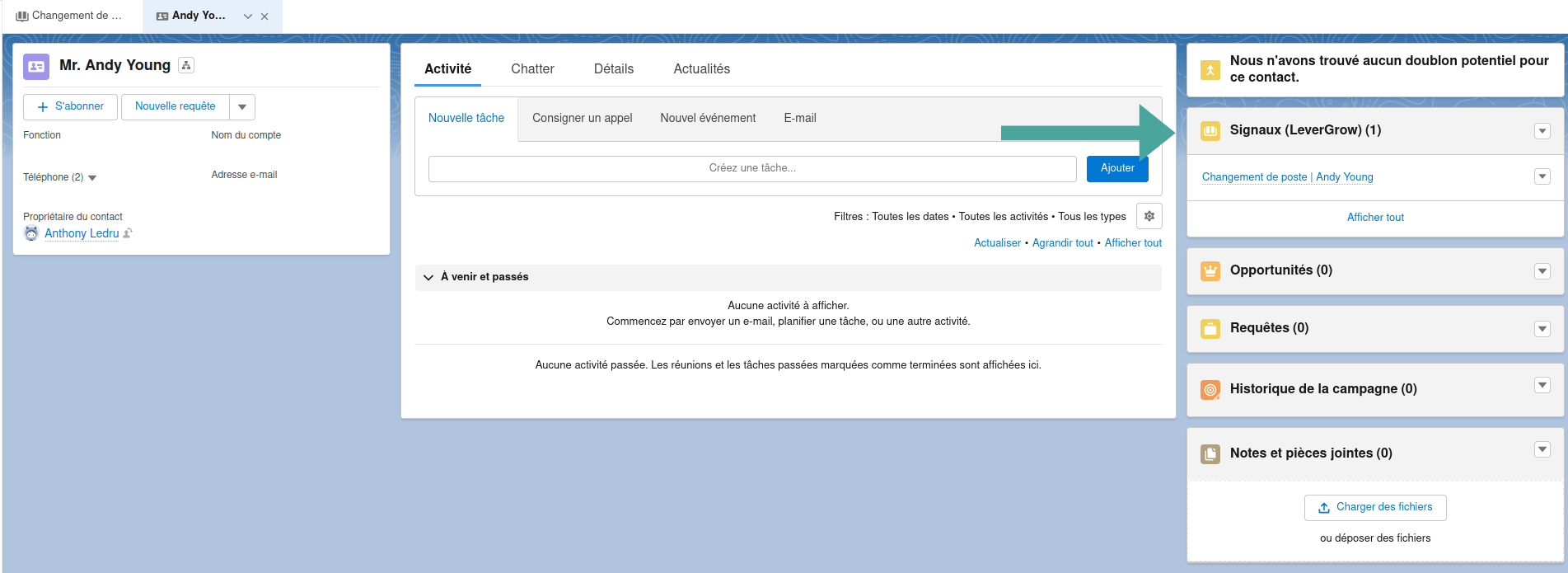Package Salesforce
Installation
En tant que Partner ISV Salesforce, LeverGrow met à disposition un package Salesforce gratuit dans le but d'améliorer la consultation des signaux d'achats de vos prospects.
Le package peut être installé sur n'importe quel type d'organisation Salesforce via le lien suivant : installer le package
Nous vous conseillons de procéder à l'installation du package sur votre organisation Salesforce durant le processus d'onboarding suivant votre inscription sur LeverGrow.
Configuration
Afin de profiter pleinement de toutes les fonctionnalités de LeverGrow, il est nécessaire d'effectuer le paramétrage du package sur votre organisation Salesforce après son installation.
Temps estimé pour la configuration : 5 minutes.
Permissions
Le package LeverGrow met à votre disposition deux ensembles d'autorisations pour votre organisation Salesforce afin d'attribuer les permissions nécessaires à vos utilisateurs.
LeverGrow Admin : Création, Suppression, Édition, Lecture, Modifier Tout, Voir Tout.
LeverGrow User : Création, Suppression, Édition, Lecture.
Pour attribuer les permissions à vos utilisateurs, il vous suffit de vous rendre dans les menus suivants depuis votre organisation Salesforce :
- Configuration
- Utilisateurs
- Ensemble d'autorisations
- Choisissez l'un des ensembles d'autorisations fournis par le package (LeverGrow User / LeverGrow Admin)
- Gérer les attributions
- Ajouter une attribution
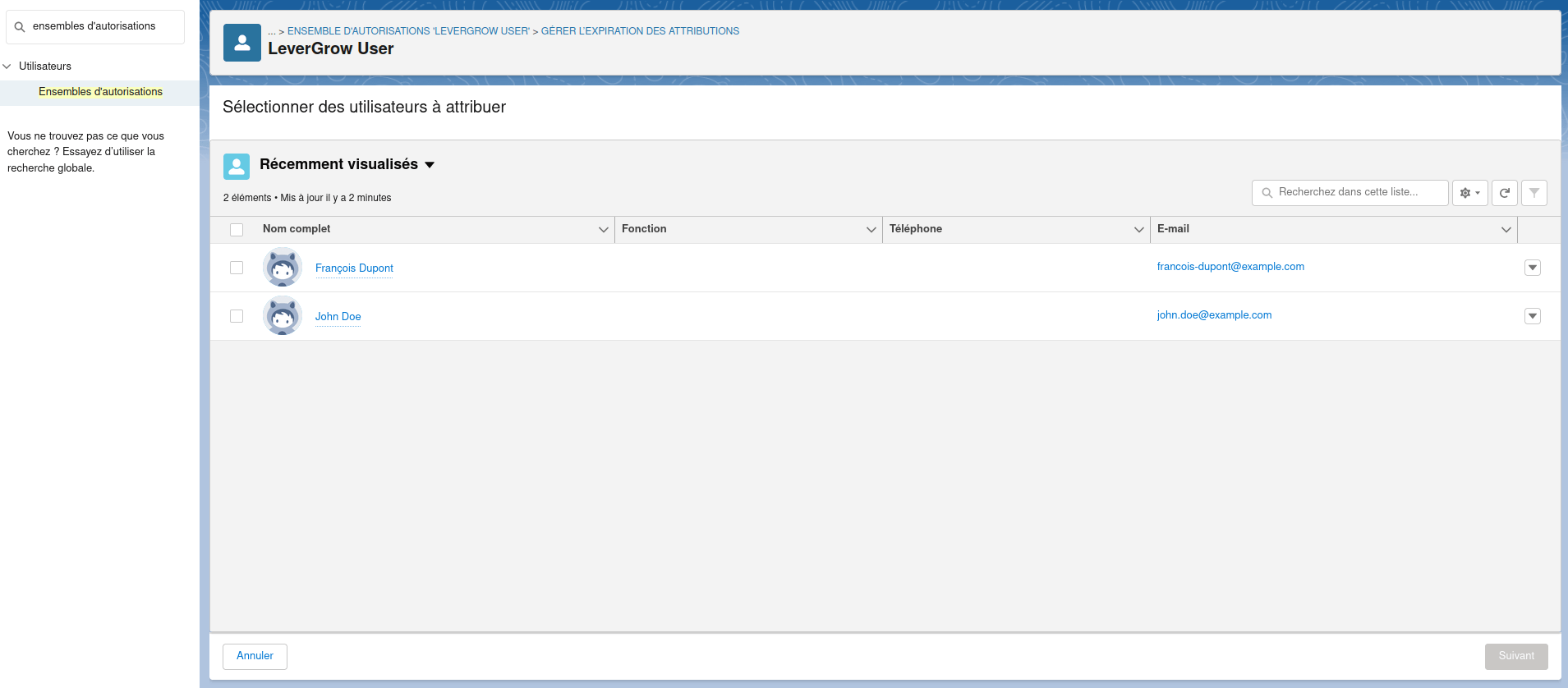
Onglet
Il est conseiller d'activer par défaut l'onglet « Insights (LeverGrow) » sur la Sales Console afin que vos commerciaux puissent avoir un accès direct aux signaux d'achats de leurs prospects.
Pour activer par défaut l'onglet sur la Sales console, il vous suffit de vous rendre dans les menus suivants depuis votre organisation Salesforce :
- Configuration
- Applications
- Gestionnaire des applications
- Choisissez les applications sur lesquelles vous souhaitez ajouter l'onglet LeverGrow : Sales Console (LightningSalesConsole), Ventes (LightningSales)...
- Modifier
- Éléments de navigation
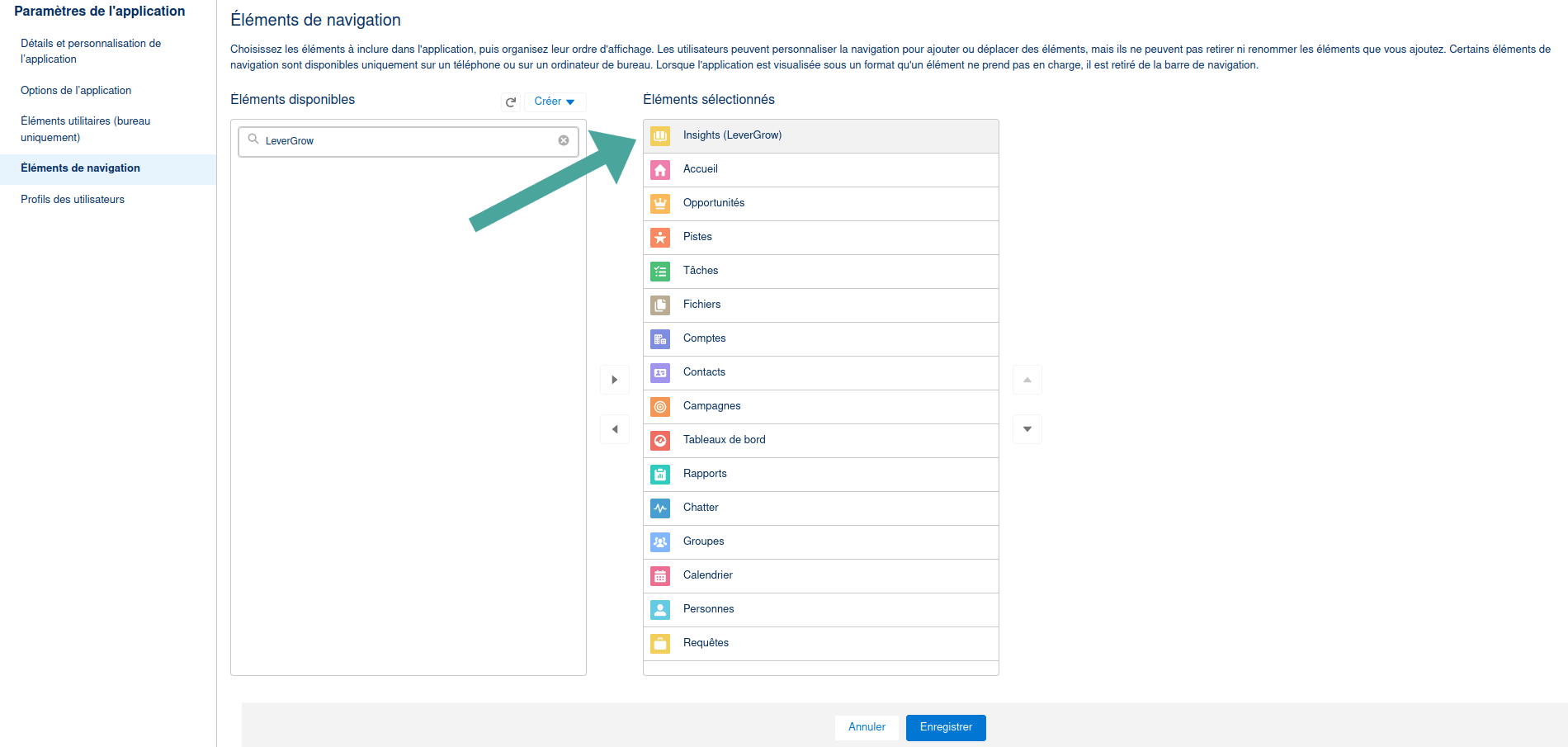
Exemple d'affichage dans la Sales Console :

Relations
Pour faciliter la navigation et la visibilité des signaux d'achats, vous pouvez activer les relations depuis les fiches Compte, Contact et Piste.
Pour activer les relations, il vous suffit de vous rendre dans les menus suivants depuis votre organisation Salesforce :
- Configuration
- Applications
- Gestionnaire d'objet
- Choisissez les objets sur lesquels vous souhaitez ajouter les relations, nous vous conseillons : Compte, Contact et Piste
- Présentations de page
- Choisissez Account Layout, Contact Layout ou Lead Layout en fonction de l'objet
- Modifier
- Listes Associées
- Glisser « Signaux (LeverGrow) » dans la zone des listes associées
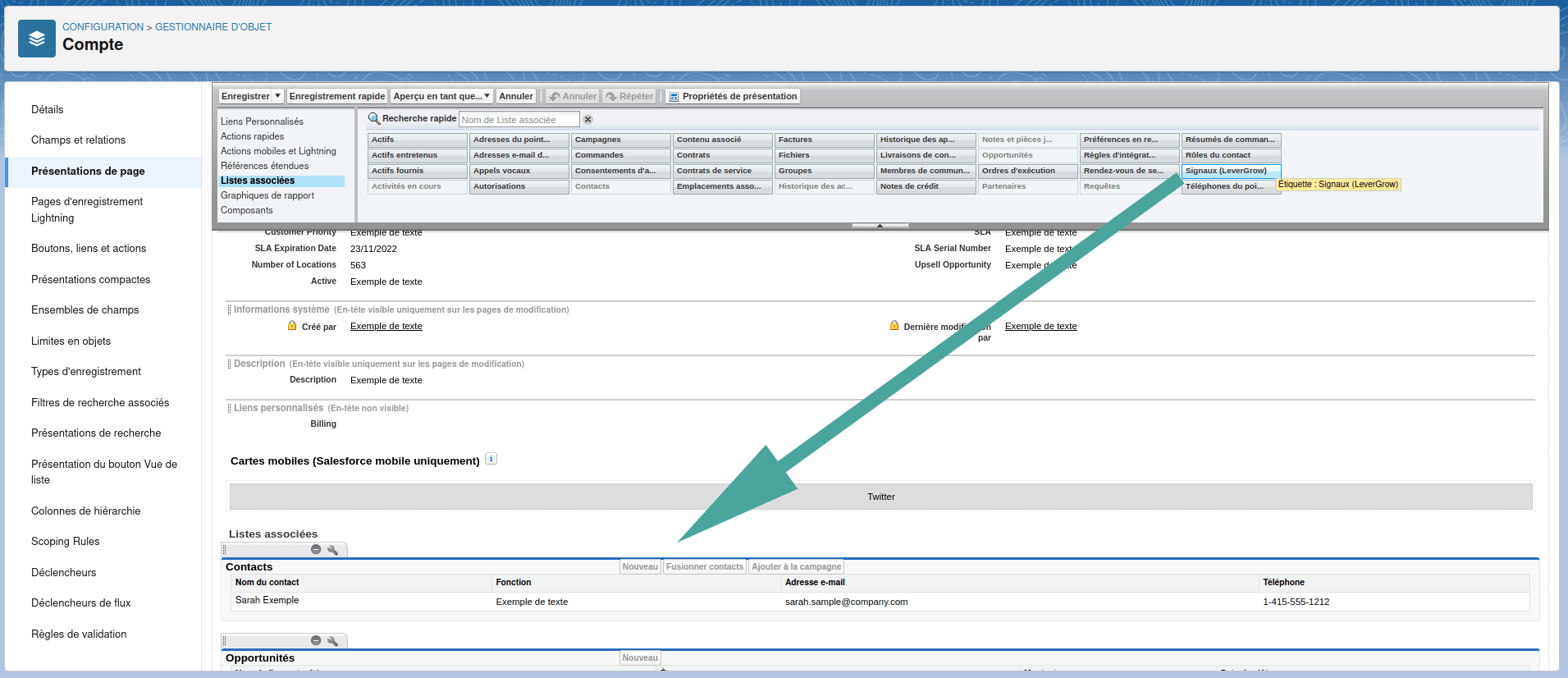
Exemple d'affichage sur une fiche contact :